Warning: Use of undefined constant title - assumed 'title' (this will throw an Error in a future version of PHP) in /data/www.zhuangjiba.com/web/e/data/tmp/tempnews8.php on line 170
电脑软件百度网盘一直在登录中怎么办
装机吧
Warning: Use of undefined constant newstime - assumed 'newstime' (this will throw an Error in a future version of PHP) in /data/www.zhuangjiba.com/web/e/data/tmp/tempnews8.php on line 171
2021年03月21日 11:42:00
很多朋友都可能用过百度网盘这个软件吧,当我们度盘卡着一直登录的界面登录不上的问题该怎么解决呢?
1. 首先双击打开控制面板,进入“系统和安全”。
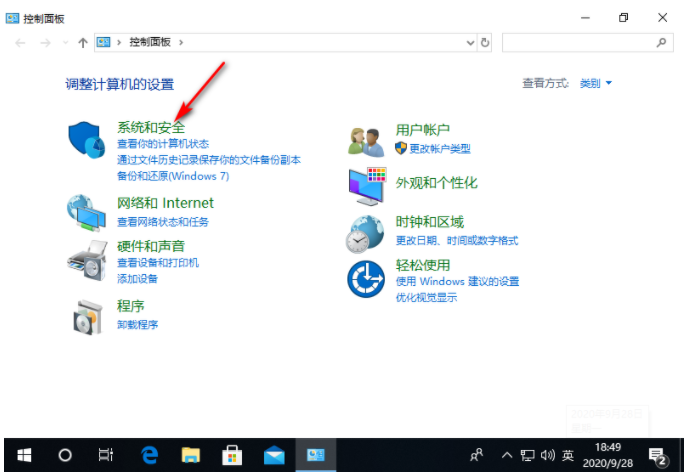
2. 点击Windows Defender防火墙,点击“更改设置”。
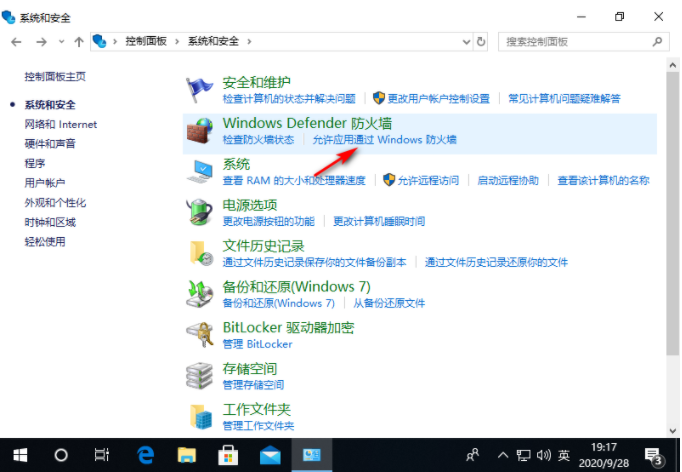
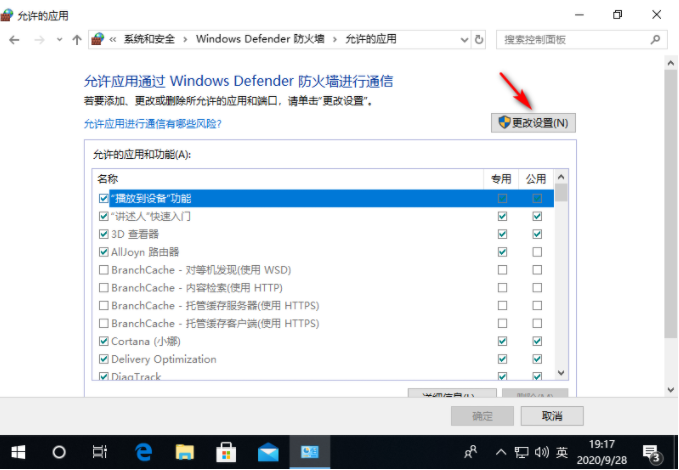
3. 之后找到“百度网盘”勾选“网络通道”。
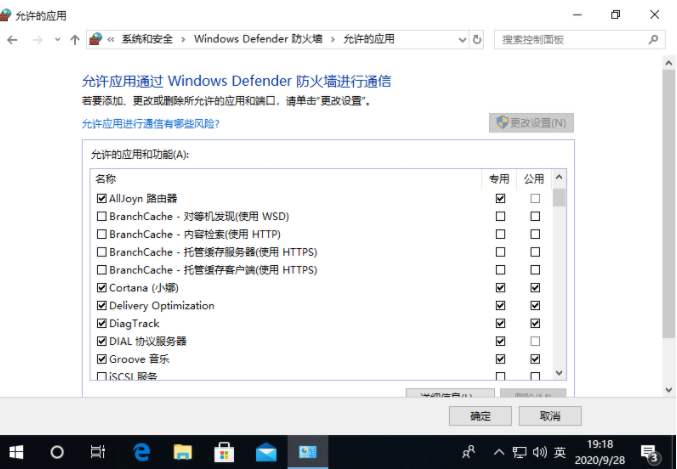
4. 接着打开百度网盘客户端,输入账号密码,点击登录就可以了。
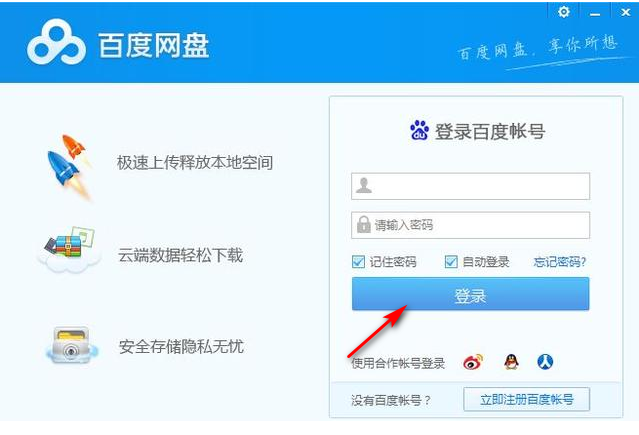
以上便是百度网盘登录不上,一直在登录中的解决方法啦。大家遇到这个问题的时候,可以先通过这个方法尝试解决哦。
喜欢22




